A Photochrom szűrő (röntgenszűrő) engedélyezése a OnePlus 8 Pro rendszeren
Android Tippek és Trükkök / / August 05, 2021
Ebben az oktatóanyagban megmutatjuk, hogyan engedélyezheti a Photochrom Filter (X-Ray Filter) funkciót a OnePlus 8 Pro készülékén. A OnePlus legújabb zászlóshajója meglehetősen sok figyelemre méltó funkcióval rendelkezik. Noha a 120Hz-es frissítési gyakoriság és a Snapdragon 865 chipset dicséretes, a kamerával éppen ez a készülék híres (be) ismert. A négyképes hátsó kamera beállítása 48MP (széles) + 8MP (teleobjektív) + 48MP (ultraszéles) + 5MP (színes szűrő kamera) révén az utolsó 5MP elfedi a reflektorfényt.
Az 5 megapixeles színes színes szűrőkamera Photochrom szűrőt ad a fotóihoz. Amolyan röntgenszűrőként működik, lehetővé teszi, hogy „bizonyos tárgyakat” átlátjon. Noha egyes esetekben hasznos lehet, máskor nem biztos, hogy jó ötlet. Nos, ez végső soron az egyén számára derül ki, hogy végül hogyan használják. Ebben az útmutatóban nem tárgyaljuk e funkció előnyeit és hátrányait. Inkább megmutatnánk, hogyan engedélyezheti ezt a Photochrom szűrőt (röntgenszűrőt) a OnePlus 8 Pro készüléken, amelyet a vállalat korábban letiltott. Kövesse végig.

Tartalomjegyzék
-
1 A Photochrom szűrő (röntgenszűrő) engedélyezése a OnePlus 8 Pro rendszeren
- 1.1 Előfeltételek
- 1.2 Letöltések
- 1.3 A Photochrom szűrő engedélyezésének lépései a OnePlus 8 Pro alkalmazáshoz
A Photochrom szűrő (röntgenszűrő) engedélyezése a OnePlus 8 Pro rendszeren
Nemrégiben az OEM úgy döntött, hogy végleg letiltja ezt a funkciót. És ezt egy OTA frissítés útján tette meg. Ezután néhány geeknek sikerült kiderítenie néhány ADB parancsot, amelyek újra engedélyezték ezt a funkciót. Amikor azonban a OnePlus srácai megszerezték ezt a módosítást, javították, és így az ADB parancsok már nem működtek olyan jól.

De most úgy tűnik, hogy van egy másik megoldás, amely úgy tűnik, hogy elég hatékonyan végzi munkáját. Ehhez a feladathoz azonban egy Magisk modult használnánk. Ez rögtön kiderül, hogy az eszközét gyökérzetre van szükség. Ebben az esetben folytassa az alábbi lépéseket a Photochrom Filter (X-Ray Filter) engedélyezéséhez a OnePlus 8 Pro készülékén.
Előfeltételek
- Először is, az eszköznek gyökérzettel kell rendelkeznie. Ha nem ez a helyzet, akkor kérjük, olvassa el az útmutatónkat Hogyan telepítsük a TWRP helyreállítást a OnePlus 8 Pro és a Root rendszerre a Magisk használatával.
- Ezt a modult az OOS 10.5.10 IN2025 rendszeren tesztelték. Jelenleg nem működik az OOS 10.5.11 IN2025 rendszeren.
- Ezenkívül ezt még indiai vagy európai modelleken sem tesztelték, és a fejlesztő nem tudja garantálni a kompatibilitást.
Letöltések
Töltse le a Photochrom szűrőt az OnePlus 8 Pro (kompatibilis az OOS 10.5.10) IN2025 eszközhöz: Letöltési link. Ennek a modulnak a kreditjei az XDA tagjai xian1243.
A Photochrom szűrő engedélyezésének lépései a OnePlus 8 Pro alkalmazáshoz
- Helyezze át a letöltött modult (amelynek ZIP fájlnak kell lennie) az eszközére.
- Indítsa el a Magisk Manager alkalmazást, és érintse meg a bal felső sarokban található hamburger menüt.
- menjen át a modulok részéhez, és érintse meg az alján található sárga plusz ikont.
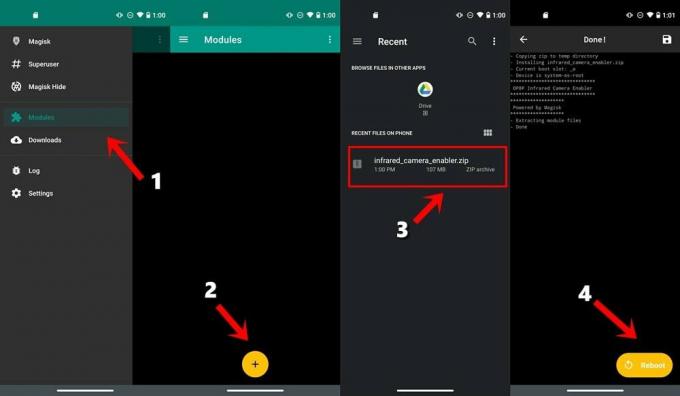
- Ezután keresse meg az infrared_canera_enabler.zip fájlt, és válassza ki.
- A villogás ekkor megkezdődik, és néhány másodpercen belül befejeződik.
- Végül érintse meg az Újraindítás gombot, amely a jobb alsó sarokban jelenik meg.
Ez az. Amikor az eszköz újraindul, látnia kell, hogy a OnePlus 8 Pro készülék Photochrom szűrője (röntgensugaras szűrő) újra engedélyezve lesz. Ezen a megjegyzésen zárjuk le ezt az útmutatót. Ha bármilyen kérdése van, ossza meg velünk az alábbi megjegyzések részben. Kerekítés, ne felejtse el megnézni a mi iPhone tippek és trükkök, Számítógépes tippek és trükkök, és Android tippek és trükkök szakasz is.

![Stock ROM telepítése a Dexp Ixion MS150-re [Firmware File / Unbrick]](/f/2745f61a69ed4c742acaf183417fa9ab.jpg?width=288&height=384)
![Stock ROM telepítése a MeanIT C4-re [Firmware Flash File / Unbrick]](/f/0a0f774c3dc3e79f8fad7632f073be9c.jpg?width=288&height=384)
![Stock ROM telepítése az S-Color R6-ra [Firmware Flash File / Unbrick]](/f/4d5f40748f9033845b87483a7afa6bcc.jpg?width=288&height=384)